使用GoLand进行远程调试,让你的开发更加高效!
使用GoLand进行远程调试,让你的开发更加高效!

GoLand是一款高效的Go语言开发工具,拥有丰富的功能和插件,让开发更加快捷和高效。其中,远程调试功能是GoLand的一个亮点,它能够帮助开发者轻松地进行远程调试,提高代码调试效率。本文将介绍如何使用GoLand进行远程调试,帮助开发者更好地利用工具进行开发。
准备工作
在开始使用GoLand进行远程调试之前,我们需要先进行一些准备工作。首先,我们需要在远程服务器上安装好Go语言环境,并确保可以正常使用。其次,我们需要在GoLand中配置好远程服务器的连接。具体步骤如下:
1. 打开GoLand,并点击“File -> Settings”。
2. 在弹出的窗口中,选择“Build, Execution, Deployment -> Deployment”选项卡。
3. 点击“+”按钮,添加一个新的远程服务器配置。
4. 在弹出的窗口中,填写远程服务器的相关信息,包括服务器类型、主机名、用户名、密码等。
5. 完成配置后,点击“OK”按钮保存配置。
如此一来,我们就可以在GoLand中连接到远程服务器,并进行代码开发和调试了。
远程调试流程
在完成了上述准备工作之后,接下来我们就可以开始使用GoLand进行远程调试了。具体步骤如下:
1. 在GoLand中打开需要进行远程调试的代码文件,并设置好断点。
2. 点击工具栏上的“Run -> Edit Configurations”选项,进入配置界面。
3. 点击“+”按钮,添加一个新的“Go Remote”配置。
4. 在弹出的窗口中,填写需要进行调试的文件路径和远程服务器的相关信息。在填写过程中,需要注意远程服务器的主机名和用户名应该与之前配置的一致。
5. 完成配置后,点击“OK”按钮保存配置。
6. 点击工具栏上的“Debug”按钮,开始进行远程调试。
如此一来,我们就可以在GoLand中进行远程调试了。在调试过程中,我们可以像在本地一样查看变量值、执行程序、单步调试等操作,极大地提高了我们的调试效率。
总结
使用GoLand进行远程调试是一项非常有用的技能,能够帮助我们更好地利用工具进行开发和调试。在使用过程中,我们需要注意一些细节,例如远程服务器的配置和文件路径的设置等。希望本文能够帮助大家更好地使用GoLand进行远程调试,提高代码开发和调试效率。

相关推荐HOT
更多>>
Linux如何处理大规模数据?
Linux如何处理大规模数据?数据的传输和处理在当今的计算机领域中已经成为了一个重要的议题。在大数据时代背景下,数据的规模与数量不断增加,...详情>>
2023-12-21 23:51:46
为什么加密你的电子邮件很重要?
为什么加密你的电子邮件很重要?在现代社会中,电子邮件已成为我们日常生活和工作中不可或缺的一部分。但是,很少有人意识到电子邮件在传输过程...详情>>
2023-12-21 22:39:46
人工智能在网络安全中的应用探索
人工智能在网络安全中的应用探索近年来,人工智能技术的快速发展使得其在网络安全中的应用得到了越来越多的关注。人工智能可以通过大量的数据训...详情>>
2023-12-21 20:15:46
人工智能与网络安全:机遇与挑战
人工智能与网络安全:机遇与挑战人工智能(AI)是当前科技领域发展最快的领域之一,在许多行业中起着重要的作用。但是,随着AI的发展,安全威胁...详情>>
2023-12-21 16:39:46热门推荐
Linux如何处理大规模数据?
沸为什么加密你的电子邮件很重要?
热如何避免数据泄露对企业的影响?
热人工智能在网络安全中的应用探索
新您知道如何保护您的远程访问吗?
企业如何应对及处理网络攻击事件
人工智能与网络安全:机遇与挑战
使用Golang编写安全代码防范网络攻击和数据泄露
安全加密技术在网络通信中的应用
Golang网络编程如何实现高性能的UDP服务器?
Golang的RPC技术,让你的分布式应用更加高效
使用Golang编写一个快速而稳健的HTTP服务器
Go语言中的测试和基准测试如何编写高质量的测试代码
Golang中的反射机制让你的代码更加灵活和高效!

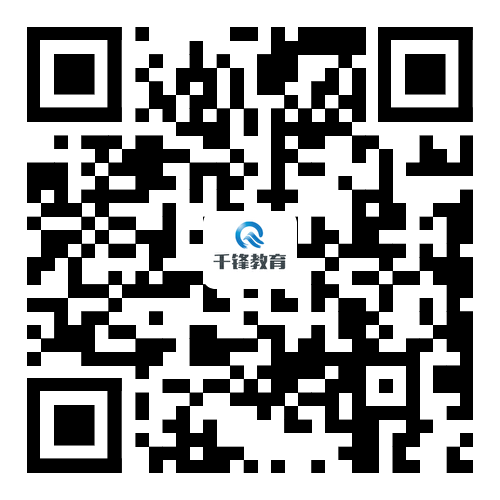






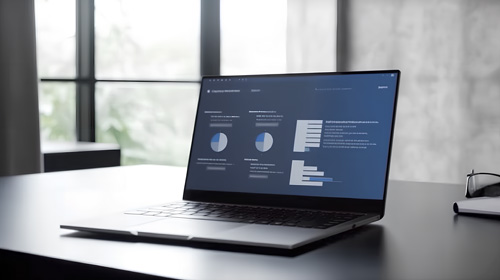











 京公网安备 11010802030320号
京公网安备 11010802030320号